微软推出的新版本的核心嵌入式操作系统来争夺Windows Mobile手机和其他设备市场,它引入了一系列新的功能,系统集成了Adobe FlashLite、Gesture,优化了网络协议栈等。
Cashmere基于WinCE 6.0,从微软的嵌入式Roadmap图可以看到,Cashmere代号很可能是微软即将发布的 Windows Embedded CE (08年又被改名为 Windows Embedded Compact )的R3版本的代号。
Cashmere包括支持 Adobe FlashLite;改善浏览器(超越目前的IE版本,并将其融入的Windows Mobile 6.5和基于WinCE 6.0的其他版本) ;一个连接管理器,使用户通过WiFi、蓝牙 LAN或Cellcore都可以连接;综合Live Messenger的客户端,重点强化了对触摸操作的支持和优化。下面让我们实际动手操作一下:
创建 Expression Blend 项目:
1. 打开 Expression Blend;
2. 转到“文件”->“新建项目”;
3. 选择“Silverlight 2 应用程序”;
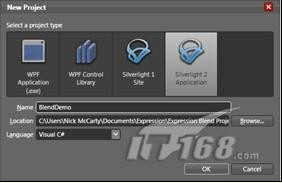
4. 将项目命名为“BlendDemo”,将“位置”保留为默认值;
5. 单击“确定”,即会创建项目。
添加自定义控件:
1. 转到“文件”->“新建项”;
2. 将项命名为“CylinderUserControl.xaml”;
3. 确保“包括代码文件”已选中。
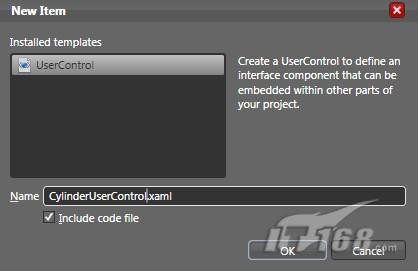
我们现在将逐步在您的 Expression Blend 项目中手动创建一些东西。此处的目标是创建一个简单的能自我填充和清空的“管道”或圆柱体。而且,我们还将创建几个按钮来实现这些任务。
创建椭圆:
1. 从左侧工具栏中选择“椭圆”;
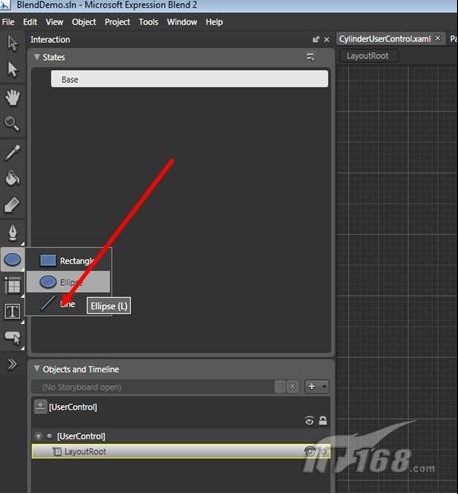
2. 将光标放到 LayoutRoot 框中,然后单击并拖动以创建一个椭圆; #p#
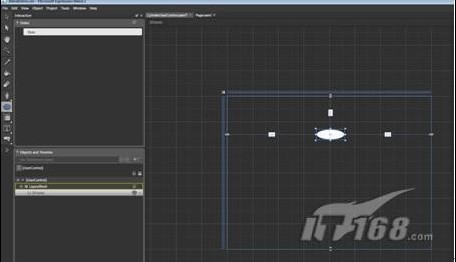
3. 保持选定椭圆,转到“编辑”->“复制”,然后转到“编辑”->“粘贴”。这样会在 LayoutRoot 中粘贴一个完全相同的椭圆;
4. 现在,从左侧工具栏的顶部单击“选择”箭头工具;
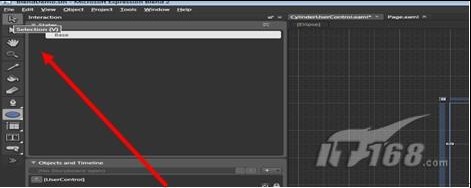
5. 现在,您可以单击 LayoutRoot 窗口中“上面”的椭圆,然后将其向下拖至一个较低的点;
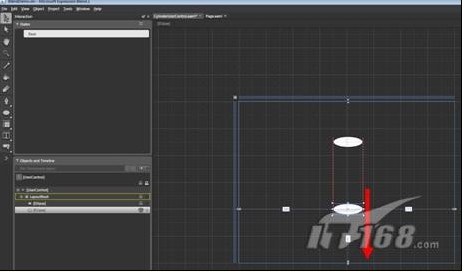
6. 现在我们需要为圆柱体的侧面创建一个矩形;
7. 从刚才选择“椭圆”工具的地方(左侧边栏上)选择“矩形”工具;
8. 单击上面的椭圆的一“端”,然后拖动以创建一个矩形。在拖动的同时,鼠标应定位于椭圆的端点位置,以便创建一个重叠的矩形;
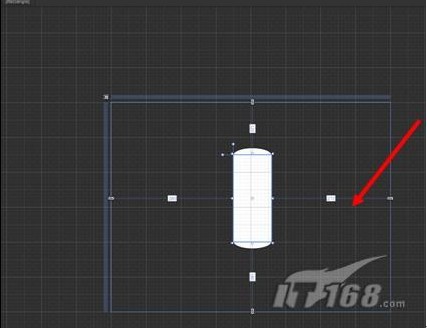
9. 现在我们需要更改元素的“Z”位置并添加阴影,使它看似实际的。
圆柱体:
10. 单击最上面的椭圆,然后在右侧工具面板上单击面板顶部的“属性”选项卡;
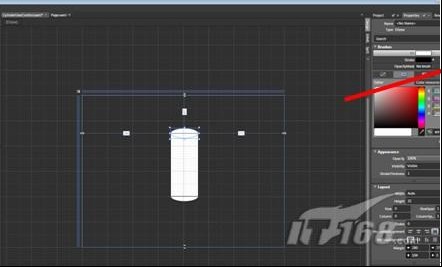
11. 选择填充画笔,然后选择“渐变”按钮;
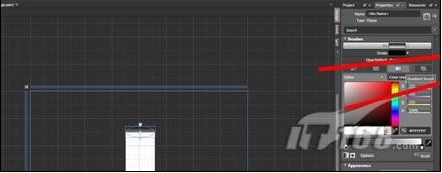
12. 现在,您可以创建任何渐变,只需单击滑块并选择一种颜色即可。您可以移动滑块来更改渐变,也可以单击渐变线来添加滑块(由此添加更复杂的渐变)。如此这般,直到找到您喜欢的渐变为止;
13. 找到您喜欢的渐变后,单击“添加画笔”按钮;
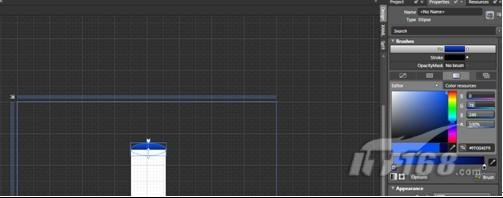
14. 此时会弹出一个框,询问您是否保存画笔资源。请为画笔资源命名,选择“此文档”单选按钮,然后从下拉框中选择“用户控件<无名称>”;
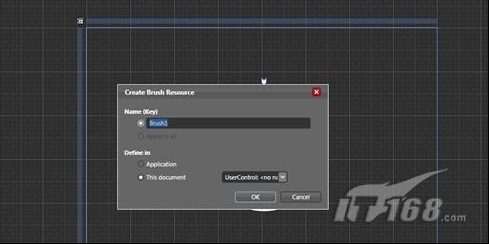
15. 现在您已创建了一个可以在您的自定义控件中使用的画笔资源;
16. 单击矩形,然后选择“属性”面板(如果它未自动显示);
17. 从“画笔”下拉菜单中选择“填充”;
18. 现在单击“画笔资源”按钮,以显示可用的资源;
19. 单击“Brush1”或任何您命名的画笔,该渐变就会应用到矩形;
20. 对下面的椭圆重复此步骤;
21. 修改您的“圆柱体”;
22. 现在我们可以修改图像层次结构,使圆柱体更为美观;
23. 单击上面的椭圆,然后从左侧工具栏中选择“画笔转换”工具;
24. 您将看到一个箭头穿过椭圆的中心;
25. 捕获这个箭头并将其方向更改180度;
26. 对下面的椭圆重复同样的操作;
27. 现在,在屏幕左下方的“对象和时间线”窗格中,单击并拖动两个椭圆和一个矩形,使其重新排序,变成“矩形、椭圆、椭圆”的顺序;
28. 现在您已通过一些变化的图形内容,创建了一个大致的圆柱体或管道。
【编辑推荐】
- Windows Embedded Standard 7为自动化添彩
- 基于WinCE 6.0模拟器的应用程序调试
- 微软扩展Windows Embedded平台服务
- 让生活随Windows Embedded Standard而改变
- Windows Embedded将力助工控领域发展































